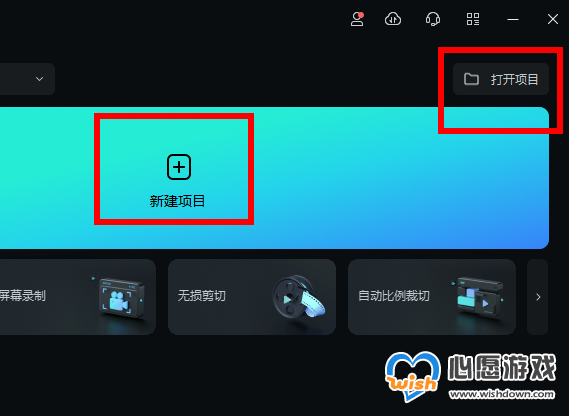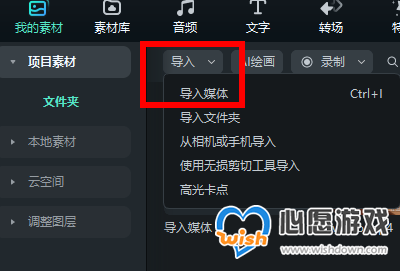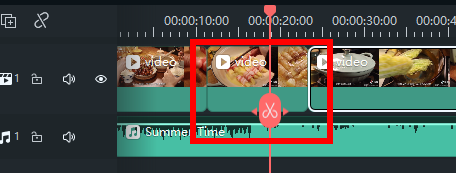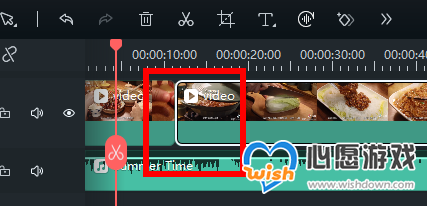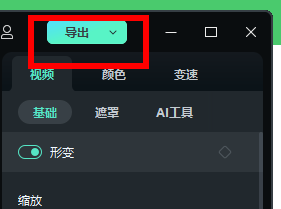万兴神剪手如何分段导出视频
时间:2023-09-27 | 作者: | 阅读:1万兴神剪手如何分段导出视频
1、打开软件,在弹出界面选择“新建项目”或者“打开项目”。
2、然后点击“导入”,将视频文件导入进来。
3、将导入的视频直接拖到下方“视频轨道”上。
4、选中轨道上视频,会出现红色“分割”线,点击视频位置即可分割。
5、然后不要的视频部分选中右键点击“删除”。
6、最后将鼠标放到分割后部分,拖动与前端相连即可。
7、点击“导出”,按照步骤即可。
来源:https://www.somode.com/softjc/41699.html
免责声明:文中图文均来自网络,如有侵权请联系删除,心愿游戏发布此文仅为传递信息,不代表心愿游戏认同其观点或证实其描述。
相关文章
更多-

- 万兴神剪手怎么添加图片
- 时间:2023-09-27
-
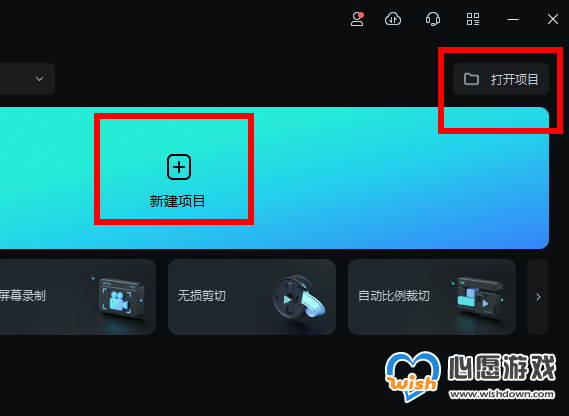
- 万兴神剪手把轨道放大操作
- 时间:2023-09-27
-
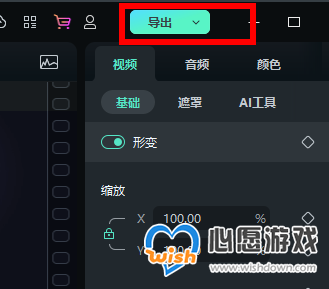
- 万兴神剪手导出视频详情
- 时间:2023-09-27
-
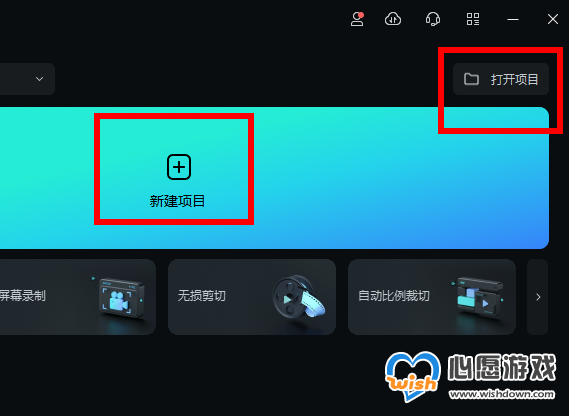
- 万兴神剪手如何导出无水印视频
- 时间:2023-09-27
-
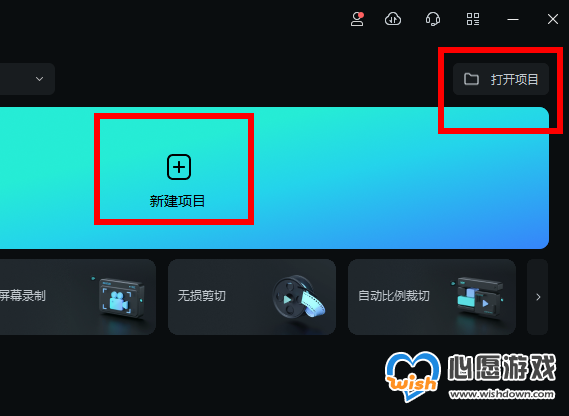
- 万兴神剪手导入音乐教程
- 时间:2023-09-27
-
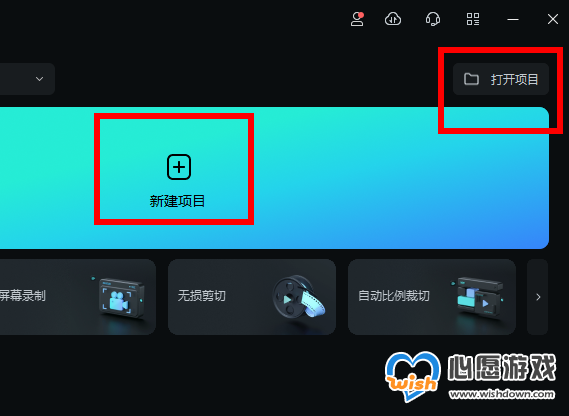
- 万兴神剪手加马赛克步骤
- 时间:2023-09-27
-
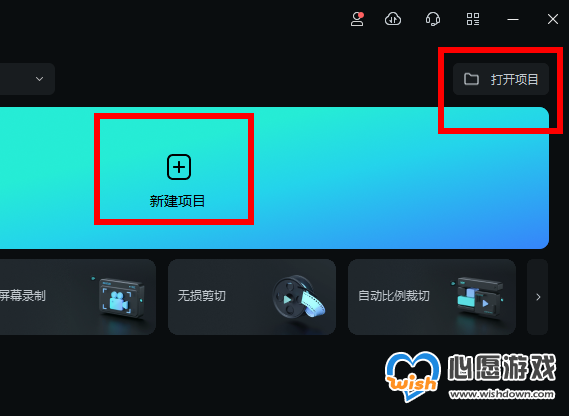
- 万兴神剪手如何加字幕操作
- 时间:2023-09-27
-
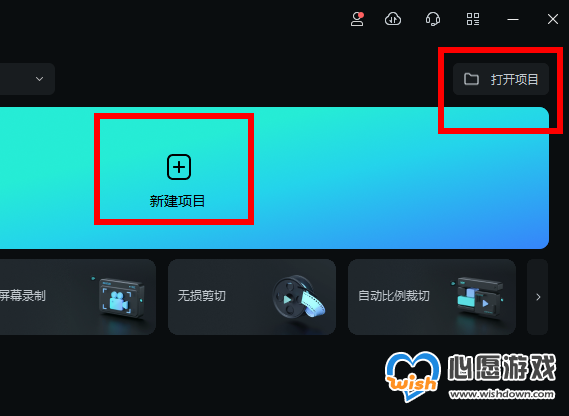
- 万兴神剪手降低原声详情
- 时间:2023-09-27
精选合集
更多大家都在玩
大家都在看
更多-

- 怎么在《我的世界》中建造梦想房屋 全面的建筑技巧与步骤指南
- 时间:2025-12-20
-

- 犯错歌曲伤感男生网名(精选100个)
- 时间:2025-12-20
-
- 川味火锅值得培养吗 食物语川味火锅怎么样
- 时间:2025-12-20
-
- 康熙微服私访记1第13集剧情介绍
- 时间:2025-12-20
-

- Steam冬促平史低强烈推荐 P的谎言、毁灭战士新作等
- 时间:2025-12-20
-

- 好听的男生名字二字网名(精选100个)
- 时间:2025-12-20
-
- 康熙微服私访记1第12集剧情介绍
- 时间:2025-12-20
-

- 找个男生微信网名(精选100个)
- 时间:2025-12-20